ns1にホームページを公開する場合、以下の点に注意します。
ホームページのコンテンツを作成したら、「public_html」内にアップロードします。
ホームページを公開するためには、ファイルやディレクトリのアクセス権を変更する必要があります。
アクセス権には、「
ユーザ自身」、「グループ」、「その他のユーザ(ホームページを見るユーザ)」の設定があり、ホームページの公開には「その他のユーザ」のアクセス権が必要になります。
ファイルやディレクトリに対する一般的なアクセス権は以下のようになります。ただし、プログラム等を実行する場合はこの限りではありません。
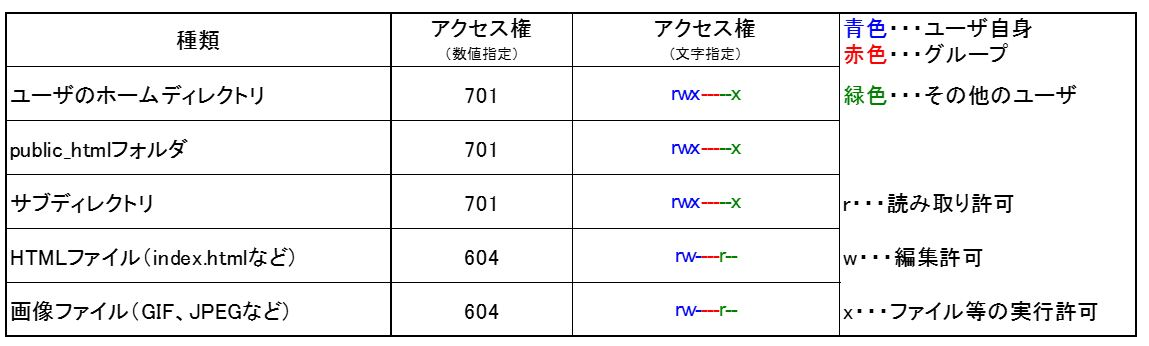
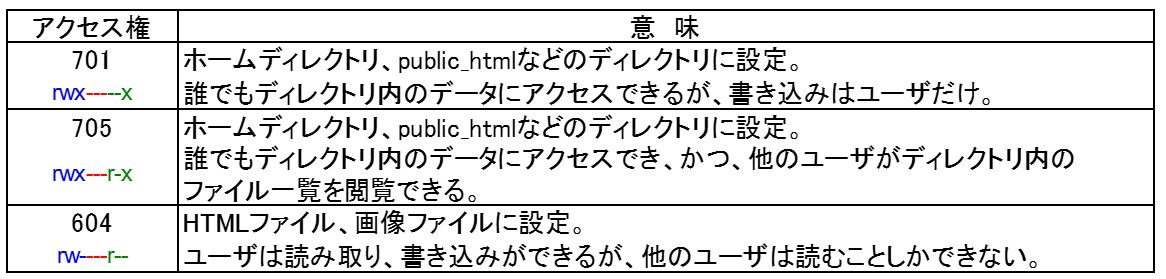
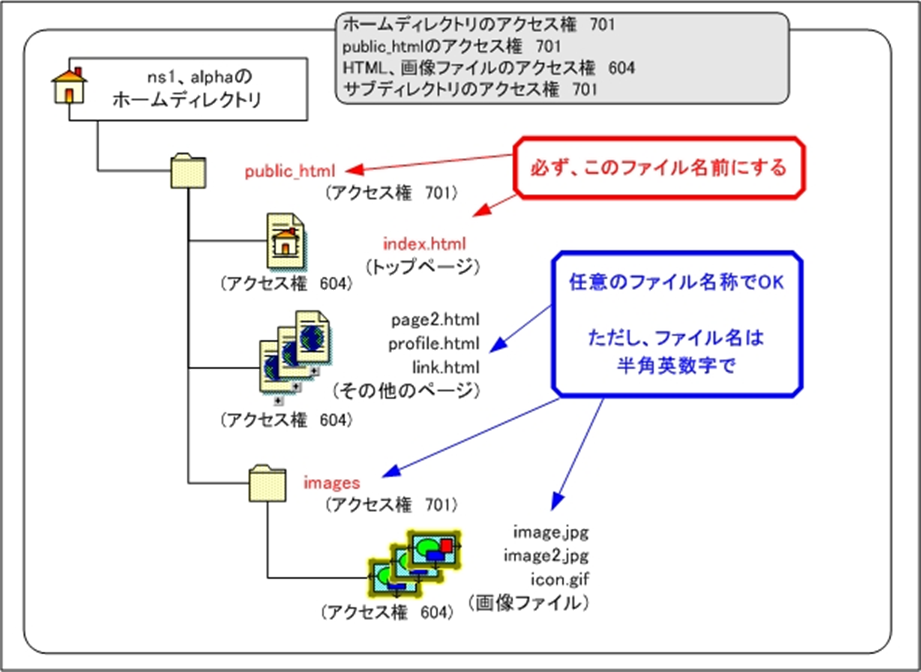
ホームディレクトリ等のアクセス権変更は「WinSCP」、「TeraTerm」からできます。
ここでは、ホームページ公開の準備作業として、アクセス権の変更と「public_html」の作成を説明します。
WinSCPのインストール方法は、「
WinSCPのインストールと初期設定」を参照してください。
| WinSCPの場合 | TeraTermの場合 |
[WinSCPの場合]
1.WinSCPを使って、ns1に接続します。
まず、ホームディレクトリのアクセス権を変更します。
メニューの[コマンド]内の「コンソールを開く」をクリックします。
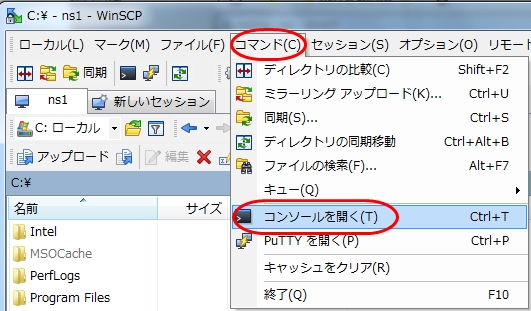
2.確認ウィンドウが表示されたら、「OK」をクリックします。
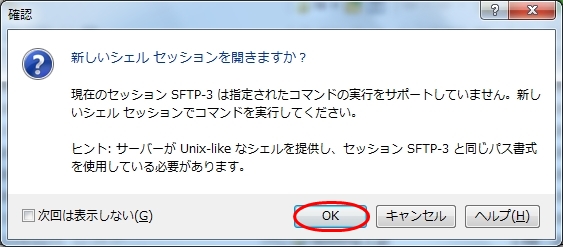
3.ns1で利用しているパスワードを再度入力し、「OK」をクリックします。
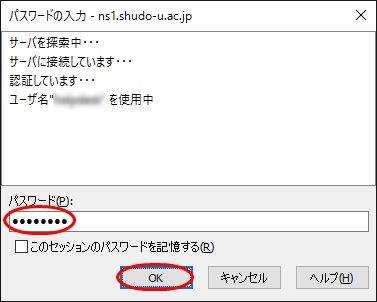
4.「コマンドの入力」欄に、「chmod o+x ~」と入力し、「実行」をクリックします。
実行すると、画面下の黒い欄にコマンドが表示されます。表示されたら、「閉じる」をクリックします。
このコマンドを実行することで、冒頭で説明した図のホームディレクトリのアクセス権が「701」に変更されます。
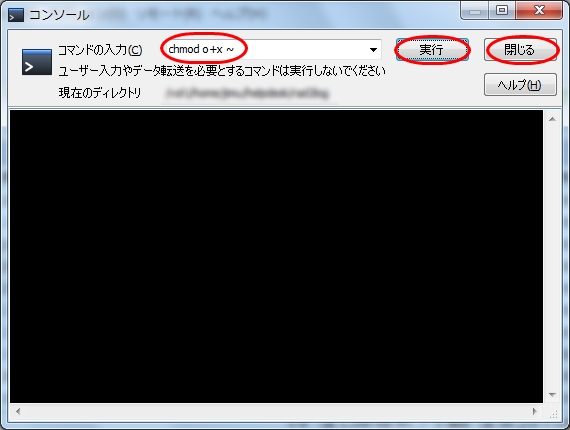
5.次にホームページのコンテンツを保存するためのフォルダ「public_html」を作成します。
WinSCPウィンドウ上部の「ディレクトリの作成」をクリックします。
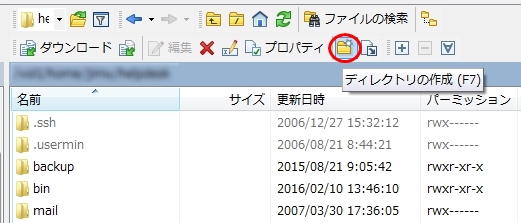
6.新しいフォルダ名欄に「public_html」と入力します。
次に「パーミッションを設定する」にチェックを入れて、8進数欄に「0701」と入力します。
設定を確認したら「OK」をクリックします。
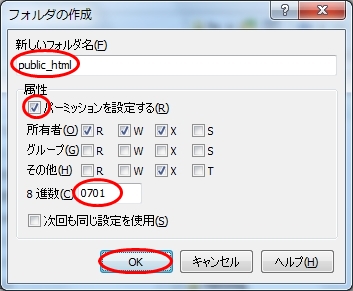
7.新規に「public_html」ディレクトリが作成され、パーミッションが「rwx-----x」になっていることを確認します。
「public_html」ディレクトリを開き、その中にホームページのコンテンツをコピーします。
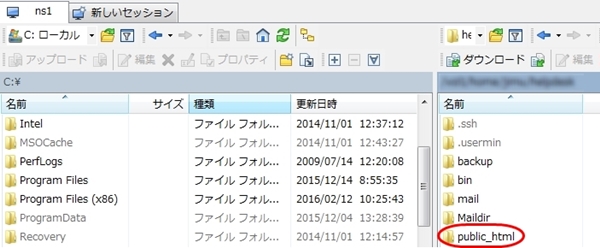
[TeraTermの場合]
1.TeraTermを使って、ns1にログインします。
ログインしたら、以下のコマンドを実行します。
①chmod o+x ~ ← ユーザのホームディレクトリのアクセス権を変更
②mkdir public_html ← public_htmlフォルダの作成
③chmod 701 public_html ← public_htmlフォルダのアクセス権の変更
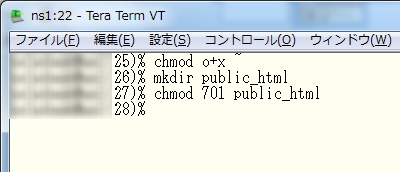
2.最後に、「exit」を入力してTeraTermを終了します。
以上で、TeraTermを使った準備作業は終了です。
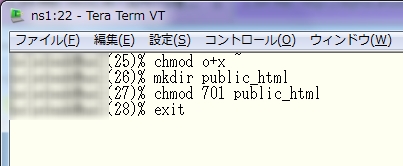
[補足]
自宅で契約しているプロバイダ経由で接続する場合、セキュリティの設定によっては接続できない場合があります。その場合は、学内のPCから実行してください。